win11自动更新导致无法开机怎么办 win11更新后开不了机解决方法
更新时间:2023-03-17 13:41:09作者:runxin
当前win11系统发布时间不久,因此微软官方也会定期发送更新推送进行问题修复,许多用户也都会定期进行更新,可是有小伙伴在更新win11系统之后,却出现了无法开机的情况,那么win11自动更新导致无法开机怎么办呢?下面小编就来教大家win11更新后开不了机解决方法。
具体方法:
1、按住shift键然后强制重启系统。
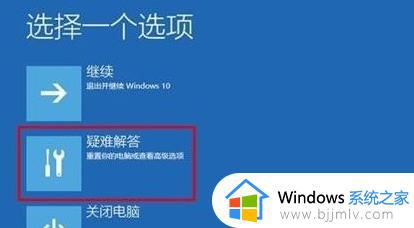
2、重启之后即可进入安全模式,此时选择“启动设置”。
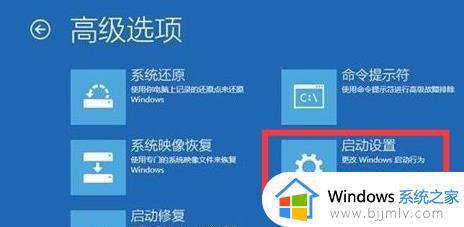
3、在弹出的启动设置中点击“4~6”之间的选项开始。
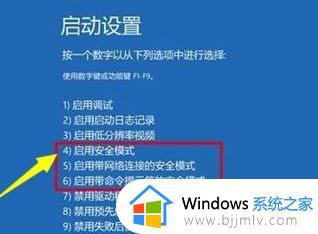
4、进入了安全模式之后就可以按下快捷键“win+r”打开运行输入“msconfig”。
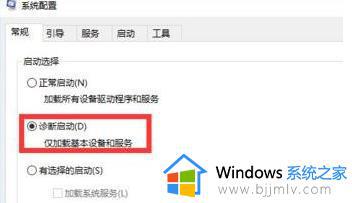
5、进入设置后选择常规选项卡,勾选“诊断启动”点击确定即可解决。
以上就是小编给大家介绍的win11更新后开不了机解决方法了,有出现这种现象的小伙伴不妨根据小编的方法来解决吧,希望能够对大家有所帮助。
win11自动更新导致无法开机怎么办 win11更新后开不了机解决方法相关教程
- win11更新完系统开不了机怎么办 win11更新以后无法开机解决方法
- win11系统更新后无法开机怎么办 win11更新完开不了机解决方法
- win11不更新不让关机怎么办 win11无法关机必须更新解决方法
- win11更新后开机黑屏怎么办 更新win11开机一直黑屏修复方法
- 戴尔更新win11后无法开机怎么办 戴尔更新win11后开不了机如何处理
- win11更新并重启后无法开机怎么办 win11更新重启以后无法开机修复方法
- win11更新后开机变慢怎么办 更新win11开机特别慢如何解决
- 更新win11后电脑无法关机怎么办 win11更新完系统关不了机解决方法
- 更新win11后电脑无法关机怎么办 更新win11系统后关机不了电脑怎么解决
- 更新win11后word打不开怎么办 如何解决升级win11后无法打开word
- win11恢复出厂设置的教程 怎么把电脑恢复出厂设置win11
- win11控制面板打开方法 win11控制面板在哪里打开
- win11开机无法登录到你的账户怎么办 win11开机无法登录账号修复方案
- win11开机怎么跳过联网设置 如何跳过win11开机联网步骤
- 怎么把win11右键改成win10 win11右键菜单改回win10的步骤
- 怎么把win11任务栏变透明 win11系统底部任务栏透明设置方法
热门推荐
win11系统教程推荐
- 1 怎么把win11任务栏变透明 win11系统底部任务栏透明设置方法
- 2 win11开机时间不准怎么办 win11开机时间总是不对如何解决
- 3 windows 11如何关机 win11关机教程
- 4 win11更换字体样式设置方法 win11怎么更改字体样式
- 5 win11服务器管理器怎么打开 win11如何打开服务器管理器
- 6 0x00000040共享打印机win11怎么办 win11共享打印机错误0x00000040如何处理
- 7 win11桌面假死鼠标能动怎么办 win11桌面假死无响应鼠标能动怎么解决
- 8 win11录屏按钮是灰色的怎么办 win11录屏功能开始录制灰色解决方法
- 9 华硕电脑怎么分盘win11 win11华硕电脑分盘教程
- 10 win11开机任务栏卡死怎么办 win11开机任务栏卡住处理方法
win11系统推荐
- 1 番茄花园ghost win11 64位标准专业版下载v2024.07
- 2 深度技术ghost win11 64位中文免激活版下载v2024.06
- 3 深度技术ghost win11 64位稳定专业版下载v2024.06
- 4 番茄花园ghost win11 64位正式免激活版下载v2024.05
- 5 技术员联盟ghost win11 64位中文正式版下载v2024.05
- 6 系统之家ghost win11 64位最新家庭版下载v2024.04
- 7 ghost windows11 64位专业版原版下载v2024.04
- 8 惠普笔记本电脑ghost win11 64位专业永久激活版下载v2024.04
- 9 技术员联盟ghost win11 64位官方纯净版下载v2024.03
- 10 萝卜家园ghost win11 64位官方正式版下载v2024.03